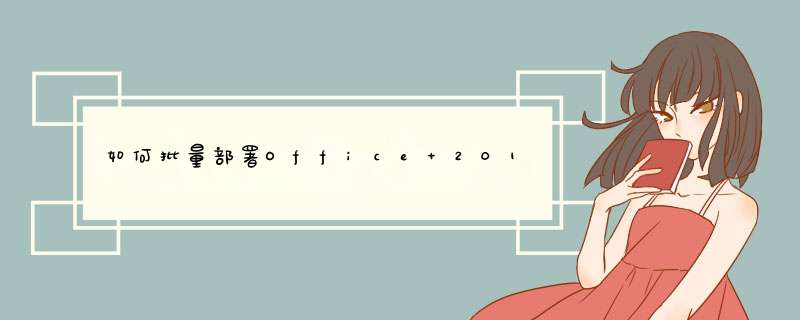
下载的文件如下:
2、选择与你的安装介质相同的位数的程序,然后安装到某个目录
3、将“admin”文件拷贝到你的安装软件包根目录下,
4、打开CMD命令行,运行setup.exe /admin命令,
命令运行后会打开一个窗口,
点“确定”,进入office自定义工具。
5、开始制作MSP文件。
安装位置和单位名称:
确定你要安装office的路径,输入到红色圈中,输入单位名称。
授权和用户界面:
删除以前的安装:默认删除以前版本的程序,亦可选择性的删除某些程序。
设置功能安装状态:选择你要安装的office程序。
还可修改其他很多配置,强大有没有。
我们就自定义这些功能了。
6、将设置另存为一个MSP文件
另存为窗口中,输入文件名,并选择存放到OFFICE2013安装包的“updates”文件夹。
现在双击”setup.exe“可以实现无人应答安装了。
7、通过启动脚本实现自动安装office2013
先将office2013安装包文件夹共享出来,用户有读权限就OK。
创建一个文本文件,输入如图中的内容,保存为”install.bat“。IP地址为你存放office2013安装包的服务器ip。
打开”组策略管理“工具
创建一个GPO,弊橘然后打开次GPO的编辑窗口。
展开”计算机配置/策略/Windows设置/脚本(启动/关机)“
双击”启动“,打开启动脚本属性窗口,点击”显示文件“
将”install.bat“文件拷贝到脚本存放文件夹中租睁团
点”早运添加“按钮,找到install.bat脚本,添加脚本。
点”确定“,完成脚本添加。
8、电脑只要重新启动,就会自动卸载office2007,自动安装office2013。
1.2 Windows Deployment Services的安装1.2.1 安装Windows Deployment Services的前提条件
以下安装该角色的要求,具体情况取决于在安装过程中选择部署服务器还是传输服务器。
部署服务器和传输服务器
传输服务器
部署服务服务器必须是 Active Directory 域服务(AD DS) 域的成员或是 AD DS 域的域控制器。AD DS 域和林的版本是不相关的;所有域配置和林配置都支持 Windows 部署服务。
如果族行是在独立模式下配置 WDS 服务器(Windows Server 2012),则不要求 AD DS。
由于 Windows 部署服务使用的 PXE 依赖 DHCP进行 IP 寻址,因此网络上必须拥有有效的动态主机配置协议 (DHCP) 服务器。
只有网络上拥有有效的域名系统 (DNS) 服务器,才能运行 Windows 部署服务。
运行 Windows 部署服务的服务器需要具有 NTFS文件系统卷来存储镜像。
若要安装该角色,您必须是该服务器上的本地Administrators 组的成员。
若要初始化该服务器,您必须是 Domain Users 组的成员。
对于Windows Server 2008:唯一的先决条件是您必须是要安装传输服务器的服务器上的本地 Administrators 组的成员。还请注意,PXE 提供程序没有安装传输服务器,因此必须在为网络启动创建一个自定义 PXE 提供程序。
对于 Windows Server 2008 R2:您必须是本地 Administrators 组的成员,才能安装传输服务器。此外,如果使用传输服务器进行网络启动,您的环境必须包含 DHCP(Windows Server 2008 R2 包含 PXE 提供程序,允许执行网络启动)。
对于 Windows Server 2012,没有新的必要条件。
1.2.2 Windows Deployment Services的安装方式及具体步骤
可以使用初始配置向导、服务器管理器或命令行来安装 Windows 部署服务。
• 若要使用初始配置向导安装该角色,请在“初始配置任务”启动屏幕上单击“添加角色”。单击“下一步”,然后选择“Windows 部署服务”。
• 若要使用服务器管理器安装该角色,请单击位于“角色摘要”窗格中的“添加角色”。单击“下一步”,然后选择“Windows 部署服务”。
• 若要使用命令行安装该角色,请运行以下两个命令之一:
对于部署服务器,运行 ServerManagerCmd -install WDS。
对于传输服务器,运行 ServerManagerCmd -install WDS-Transport。
在安装期间,可以在以下两个角色服务中进行选择。有关这些选项的详细对比信息,请参见使用传输服务器主明旁题中的“比较部署服务器和传输服务器”图表。
• 传输服务器。若要安装此选项,请在第二个安装向导屏幕上清除“部署服务器”复选框。该选项提供了 Windows 部署服务的其中一部分功能,只包含核心的联网部分。可以使用传输服务器来创建多播命名空间,用于从独立服务器传输数据(包括 *** 作系统镜像)。如果希望使用多播传输数据,但是不希望包含 Windows 部署服务的所有功能,则应使用此选项。有关详细信息,请参阅使用传输服务器。
• 部署服务器。若要安装此选项,请确保在第二个安装向导屏幕上同时选中“部署服务器”和“传输服务器”。该选项提供了 Windows 部署服务的全部功能,可用于配置和远程安装 Windows *** 作系统。通过 Windows 部署服务可以创建并自定义镜像,兆槐哗然后使用这些镜像对计算机进行重新镜像。请注意,部署服务器依赖于传输服务器的核心部分。
1.3 Windows Deployment Services的配置
1.3.1 配置Windows Deployment Services的已知问题
配置服务器时,您应该注意以下问题:
• 在Windows Server 2008中,Windows Deployment Services是完全不支持IPv6的。Windows Server2008 R2依然不支持IPv6网络启动,但是支持在IPv6的环境中提供动态镜像。对于Windows Server 2012,IPv6是全面支持的。
• 如果在同一计算机上运行 Windows 部署服务和非 Microsoft DHCP 服务器,则除了将服务器配置为不侦听端口 67 之外,还需要使用 DHCP 工具将选项 60 添加到 DHCP 作用域。
• 如果 DHCP 安装在位于不同子网中的服务器上,则需要执行以下 *** 作之一:
(推荐)配置 IP 助手表。应该将 UDP 端口 67 上客户端计算机发出的所有 DHCP 广播直接转发给 DHCP 服务器和 Windows 部署服务 PXE 服务器。而且,还应该将 UDP 端口 4011 上的所有通信从客户端计算机适当地路由到 Windows 部署服务 PXE 服务器(这些请求将通信而不是将广播指向服务器)。
添加 DHCP 选项 66 和 67。
1.3.2 Windows Deployment Services的配置
1. 确保您是域管理员。
2. 依次单击“开始”、“管理工具”和“Windows 部署服务”。
3. 在 Windows 部署服务 MMC 管理单元的左窗格中,展开服务器列表。
4. 右键单击该服务器,然后单击“配置服务器”。
https://social.technet.microsoft.com/Forums/zh-CN/c92fd8a3-8a8e-4d0c-abfc-a15ac6a84b7b/windows-deployment-servicesos
部署的过程,本文只说明从一个打好包的二进制文件或jar包(这里简称服务器程序压缩文件)到这个服务器程序在所有服务器上运行的过程。这个过程,可分为如下几个阶段:
1.将服务器程序压缩文件传输到所有的服务器上
2.在所有的服务器上将服务器程序压缩文件解压到特定的路径
3.在所有的服务器上执行服务器程序
4.如果发布的服务滑迟器程序出现问题,回滚.
====================================================
这其中,涉及到如下几种需求:
1.免登陆
2.将文件从一台服务器传输到所有的服务器上,实现了这种需求,就可以将服务器程序压缩文件传输到所有的服务器上
3.在一台服务器远程执行命令,使所有的服务器都能够执行该命令,实现了这种需求,就可以在所有的服务器上将服务器程序压缩文件解压到特定的路径,并所有的服务器上执行服务器程序。
1.免登陆由于各种文章和Blog介绍较多,这里就不再涉及。
2.如何将文件从一台服务器传输到所有的服务器上
#! /bin/sh
#tf.sh
IPS=(ip地址1 ip地址2 ip地址3 ...)
for ip in ${IPS[*]}
do
do
echo "----Transfer File in $ip----"
scp $1 $ip:$2
done
3.如何在一台服务器上远程远程执则让裂行命令,是的所有的服务器都能够执行该命令
#! /bin/sh
#ec.sh
IPS=(ip地址1 ip地址2 ip地址3 ...)
for ip in ${IPS[*]}
do
do
echo "----Execute Command in $ip----"
ssh $ip $1
done
=======================================================
1.将服务器程序压缩文件传输到所有的服务器上
tf.sh /home/admin/server2.0.tar.gz /home/admin/
2.在所有的服务器上将服务器程序压缩文件解压到特定的路径
ec.sh "tar -zxvf /home/admin/server2.0.tar.gz"
3.在所有的服务孙闭器上执行服务器程序
ec.sh "sh /home/admin/server2.0/run.sh"
4. 回滚
ec.sh "sh /home/admin/server1.0/rollback.sh"
欢迎分享,转载请注明来源:内存溢出

 微信扫一扫
微信扫一扫
 支付宝扫一扫
支付宝扫一扫
评论列表(0条)